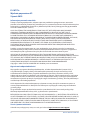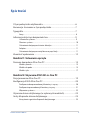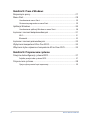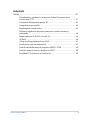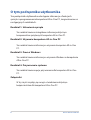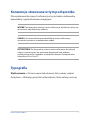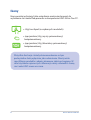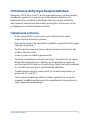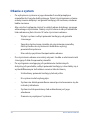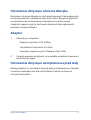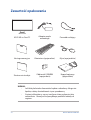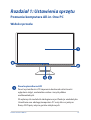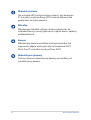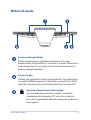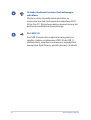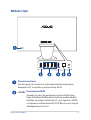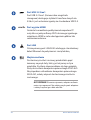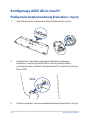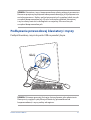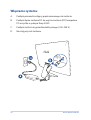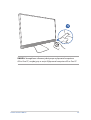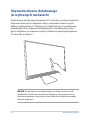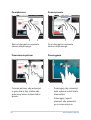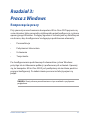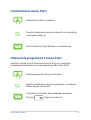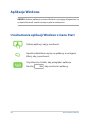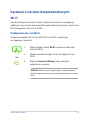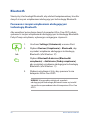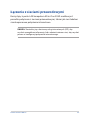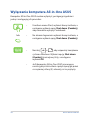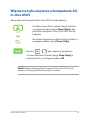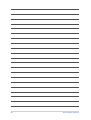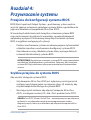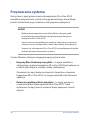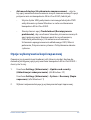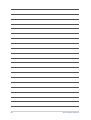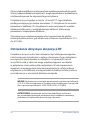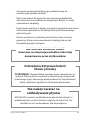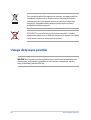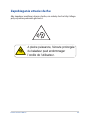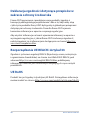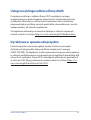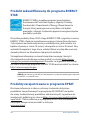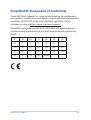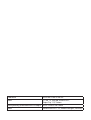Podręcznik użytkownika
V241EA/EP

PL18777a
Wydanie poprawione V3
Styczeń 2022
Informacje o prawach autorskich
Żadnej z części tego podręcznika, włącznie z opisami produktów i oprogramowania, nie można
powielać, transmitować, przetwarzać, przechowywać w systemie odzyskiwania danych lub tłumaczyć na
żadne języki, w jakiejkolwiek formie lub w jakikolwiek sposób, bez wyraźnego pisemnego pozwolenia
ASUSTeK COMPUTER, INC. (“ASUS”).
ASUS UDOSTĘPNIA TEN PODRĘCZNIK W STANIE “JAKI JEST”, BEZ UDZIELANIA JAKICHKOLWIEK
GWARANCJI, ZARÓWNO WYRAŹNYCH JAK I DOMNIEMANYCH, WŁĄCZNIE, ALE NIE TYLKO Z
DOMNIEMANYMI GWARANCJAMI LUB WARUNKAMI PRZYDATNOŚCI HANDLOWEJ LUB DOPASOWANIA
DO OKREŚLONEGO CELU. W ŻADNYM PRZYPADKU FIRMA ASUS, JEJ DYREKTORZY, KIEROWNICY,
PRACOWNICY LUB AGENCI NIE BĘDĄ ODPOWIADAĆ ZA JAKIEKOLWIEK NIEBEZPOŚREDNIE, SPECJALNE,
PRZYPADKOWE LUB KONSEKWENTNE SZKODY (WŁĄCZNIE Z UTRATĄ ZYSKÓW, TRANSAKCJI
BIZNESOWYCH, UTRATĄ MOŻLIWOŚCI KORZYSTANIA LUB UTRACENIEM DANYCH, PRZERWAMI
W PROWADZENIU DZIAŁANOŚCI ITP.) NAWET, JEŚLI FIRMA ASUS UPRZEDZAŁA O MOŻLIWOŚCI
ZAISTNIENIA TAKICH SZKÓD, W WYNIKU JAKICHKOLWIEK DEFEKTÓW LUB BŁĘDÓW W NINIEJSZYM
PODRĘCZNIKU LUB PRODUKCIE.
Produkty i nazwy rm pojawiające się w tym podręczniku mogą, ale nie muszą być zastrzeżonymi
znakami towarowymi lub prawami autorskimi ich odpowiednich właścicieli i używane są wyłącznie w
celu identykacji lub wyjaśnienia z korzyścią dla ich właścicieli i bez naruszania ich praw.
SPECYFIKACJE I INFORMACJE ZNAJDUJĄCE SIĘ W TYM PODRĘCZNIKU, SŁUŻĄ WYŁĄCZNIE CELOM
INFORMACYJNYM I MOGĄ ZOSTAĆ ZMIENIONE W DOWOLNYM CZASIE, BEZ POWIADOMIENIA, DLATEGO
TEŻ, NIE MOGĄ BYĆ INTERPRETOWANE JAKO WIĄŻĄCE FIRMĘ ASUS DO ODPOWIEDZIALNOŚCI.ASUS
NIE ODPOWIADA ZA JAKIEKOLWIEK BŁĘDY I NIEDOKŁADNOŚCI, KTÓRE MOGĄ WYSTĄPIĆ W TYM
PODRĘCZNIKU, WŁĄCZNIE Z OPISANYMI W NIM PRODUKTAMI I OPROGRAMOWANIEM.
Copyright © 2022 ASUSTeK COMPUTER INC. Wszelkie prawa zastrzeżone.
Ograniczenie odpowiedzialności
W przypadku wystąpienia określonych okoliczności, za które odpowiedzialność ponosi ASUS, a
w wyniku których wystąpiły szkody, właściciel będzie uprawniony do uzyskania od rmy ASUS
odszkodowania.W każdym takim przypadku niezależnie od podstawy roszczenia od rmy ASUS,
odpowiada ona jedynie za uszkodzenia ciała (włącznie ze śmiercią), szkody nieruchomości i rzeczywiste
szkody osobiste; lub za wszelkie inne, rzeczywiste i bezpośrednie szkody, wynikające z pominięcia lub
niewykonania czynności prawnych wynikających z tego oświadczenia gwarancji, do kwoty określonej w
umowie kupna dla każdego produktu.
ASUS odpowiada lub udziela rekompensaty wyłącznie za stratę, szkody lub roszczenia w oparciu o
umowę, odpowiedzialność za szkodę lub naruszenie praw wynikających z niniejszego oświadczenia
gwarancyjnego.
To ograniczenie stosuje się także do dostawców i sprzedawców ASUS. Jest to maksymalny pułap
zbiorowej odpowiedzialności rmy ASUS, jej dostawców i sprzedawców.
BEZ WZGLĘDU NA OKOLICZNOŚCI FIRMA ASUS NIE ODPOWIADA ZA: (1) ROSZCZENIA STRON TRZECICH
OD UŻYTKOWNIKA DOTYCZĄCE SZKÓD; (2) UTRATĘ LUB USZKODZENIE NAGRAŃ LUB DANYCH; ALBO (3)
SPECJALNE, PRZYPADKOWE LUB NIEBEZPOŚREDNIE SZKODY LUB ZA EKONOMICZNE KONSEKWENCJE
SZKÓD (WŁĄCZNIE Z UTRATĄ ZYSKÓW LUB OSZCZĘDNOŚCI), NAWET JEŚLI FIRMA ASUS, JEJ DOSTAWCY
LUB SPRZEDAWCY ZOSTANĄ POINFORMOWANI O ICH ODPOWIEDZIALNOŚCI.
Serwis i pomoc techniczna
Odwiedź naszą wielojęzyczną stronę sieci web, pod adresem https://www.asus.com/support/
2
ASUS All-in-One PC

O tym podręczniku użytkownika ......................................................................... 6
Konwencje stosowane w tym podręczniku .....................................................7
Typograa .....................................................................................................................7
Ikony ....................................................................................................................................8
Informacje dotyczące bezpieczeństwa ..............................................................9
Ustawienia systemu ....................................................................................................... 9
Dbanie o system..............................................................................................................10
Ostrzeżenie dotyczące ciśnienia dźwięku ............................................................. 11
Adapter............................................................................................................................... 11
Ostrzeżenie dotyczące wentylatora na prąd stały .............................................. 11
Zawartość opakowania ...........................................................................................12
Rozdział 1: Ustawienia sprzętu
Poznanie komputera All-in-One PC ....................................................................13
Widok z przodu ...............................................................................................................13
Widok od spodu ..............................................................................................................15
Widok z tyłu ...................................................................................................................... 17
Rozdział 2: Używanie ASUS All-in-One PC
Pozycjonowanie All-in-One PC .............................................................................19
Konguracja ASUS All-in-One PC .........................................................................20
Podłączanie bezprzewodowej klawiatury i myszy ............................................. 20
Podłączanie przewodowej klawiatury i myszy .................................................... 21
Włączanie systemu .........................................................................................................22
Używanie ekranu dotykowego (w wybranych modelach) .........................24
Gesty dla panelu ekranu dotykowego ............................................................... 25
Korzystanie z gestów dla panelu dotykowego .................................................... 25
Spis treści
3
ASUS All-in-One PC

Rozdział 3: Praca z Windows
Rozpoczęcie pracy .....................................................................................................27
Menu Start ....................................................................................................................28
Uruchamianie menu Start ........................................................................................... 29
Otwieranie programów z menu Start ..................................................................... 29
Aplikacje Windows ....................................................................................................30
Uruchamianie aplikacji Windows z menu Start ................................................... 30
Łączenie z sieciami bezprzewodowymi ............................................................31
Wi-Fi ..................................................................................................................................... 31
Bluetooth ...........................................................................................................................32
Łączenie z sieciami przewodowymi ....................................................................33
Wyłączanie komputera All-in-One ASUS ...........................................................34
Włączanie trybu uśpienia w komputerze All-in-One ASUS ........................ 35
Rozdział 4: Przywracanie systemu
Przejście do konguracji systemu BIOS .............................................................37
Szybkie przejście do systemu BIOS ..........................................................................37
Przywracanie systemu .............................................................................................38
Opcje wykonywania kopii zapasowej ..................................................................... 39
4
ASUS All-in-One PC

Załączniki
Uwagi .............................................................................................................................41
Oświadczenie o zgodności z przepisami FederalCommunications
Commission (FCC) .......................................................................................................... 41
Ostrzeżenie dotyczące ekspozycji RF ......................................................................42
Uwaga dotycząca powłoki .......................................................................................... 44
Zapobieganie utracie słuchu ......................................................................................45
Deklaracja zgodności dotycząca przepisów w zakresie ochrony
środowiska ........................................................................................................................ 46
Rozporządzenie UE REACH i Artykuł 33.................................................................. 46
UE RoHS..............................................................................................................................46
Usługi recyklingu/odbioru rmy ASUS ................................................................... 47
Dyrektywa w sprawie ekoprojektu ...........................................................................47
Produkt zakwalikowany do programu ENERGY STAR .....................................48
Produkty zarejestrowane w programie EPEAT ..................................................... 48
Simplied EU Declaration of Conformity ...............................................................49
5
ASUS All-in-One PC

O tym podręczniku użytkownika
Ten podręcznik użytkownika udostępnia informacje o funkcjach
sprzętu i oprogramowania komputera All-in-One PC, zorganizowane w
następujących rozdziałach:
Rozdział 1: Ustawienia sprzętu
Ten rozdział zawiera szczegółowe informacje dotyczące
komponentów sprzętowych komputera All-in-One PC.
Rozdział 2: Używanie komputera All-in-One PC
Ten rozdział zawiera informacje o używaniu komputera All-in-One
PC.
Rozdział 3: Praca z Windows
Ten rozdział zawiera informacje o używaniu Windows w komputerze
All-in-One PC.
Rozdział 4: Przywracanie systemu
Ten rozdział zawiera opcje przywracania dla komputera All-in-One
PC.
Załączniki
W tej części znajdują się uwagi i oświadczenia dotyczące
bezpieczeństwa dla komputera All-in-One PC.
6
ASUS All-in-One PC

Konwencje stosowane w tym podręczniku
Dla wyróżnienia kluczowych informacji w tej instrukcji użytkownika,
komunikaty są przedstawiane następująco:
WAŻNE! Ten komunikat zawiera istotne informacje, do których należy się
zastosować, aby dokończyć zadanie.
UWAGA: Ten komunikat zawiera dodatkowe ważne informacje i
wskazówki, pomocne w dokończeniu zadań.
OSTRZEŻENIE! Ten komunikat zawiera ważne informacje, do których
należy się zastosować, aby zachować bezpieczeństwo podczas
wykonywania zadań i zapobiec uszkodzeniu danych i komponentów
komputera All-in-One PC.
Typograa
Wytłuszczenie = Oznacza menu lub element, który należy wybrać.
Pochylenie = Wskazuje przyciski na klawiaturze, które należy nacisnąć.
7
ASUS All-in-One PC

Ikony
Ikony poniżej wskazują, które urządzenie można zastosować do
wykonania serii zadań lub procedur w komputerze ASUS All-in-One PC.
Wszystkie ilustracje i zrzuty ekranowe obecne w tym
podręczniku służą wyłącznie jako odniesienie. Rzeczywiste
specykacje produktu i obrazy ekranowe zależą od regionu. W
celu uzyskania najnowszych informacji należy odwiedzić stronę
sieci web ASUS www.asus.com.
= Użyj touchpad (w wybranych modelach).
= (opcjonalnie) Użyj myszy przewodowej/
bezprzewodowej.
= (opcjonalnie) Użyj klawiatury przewodowej/
bezprzewodowej.
8
ASUS All-in-One PC

Informacje dotyczące bezpieczeństwa
Komputer ASUS All-in-One PC został wyprodukowany i przetestowany
pod kątem zgodności z najnowszymi standardami dotyczącymi
bezpieczeństwa urządzeń technologii informatycznych. Jednakże,
aby zapewnić bezpieczeństwo należy przeczytać i zastosować się do
następujących instrukcji bezpieczeństwa.
Ustawienia systemu
• Należy przeczytać i zastosować się do dokumentacji przed
rozpoczęciem używania systemu.
• Nie należy używać tego produktu w pobliżu wody lub źródła ciepła,
takiego jak grzejnik.
• Podczas przenoszenia zestawu należy zachować ostrożność, aby
uniknąć obrażeń ciała.
• Ustaw system na stabilnej powierzchni.
• Szczeliny w obudowie służą do wentylacji. Szczelin tych nie należy
blokować lub przykrywać. Upewnij się, że dookoła systemu jest
wystarczająca ilość miejsca na wentylację. Nigdy nie należy wkładać
do szczelin wentylacyjnych jakichkolwiek obiektów.
• Produkt można używać w miejscach, ze średnią temperaturą w
granicach 0˚C and 40˚C.
• Jeśli używany będzie przedłużacz należy upewnić się, że łączny
amperaż urządzeń podłączonych do przedłużacza nie przekracza
jego amperażu nominalnego.
9
ASUS All-in-One PC

Dbanie o system
• Po wyłączeniu systemu w jego obwodach nadal przepływa
niewielka ilość prądu elektrycznego. Przed czyszczeniem systemu
należy zawsze odłączyć od gniazd zasilających zasilanie, modem i
kable sieciowe.
• Aby uzyskać najlepszą czułość na dotyk ekran dotykowy wymaga
okresowego czyszczenia. Należy czyścić ekran z obcych obiektów
lub nadmiernej ilości kurzu. W celu czyszczenia ekranu:
- Wyłącz system i odłącz przewód zasilający od gniazda
ściennego.
- Spryskaj dostarczoną szmatkę do czyszczenia niewielką
ilością środka do czyszczenia i delikatnie wytrzyj
powierzchnię ekranu.
- Nie należy spryskiwać bezpośrednio ekranu.
• Do czyszczenia ekranu nie należy używać środka o właściwościach
ścierających lub chropowatej szmatki.
• Po wystąpieniu następujących problemów technicznych
dotyczących produktu, odłącz przewód zasilający i skontaktuj się z
wykwalikowanym technikiem serwisu lub dostawcą.
- Uszkodzony przewód zasilający lub wtyczka.
- Na system został wylany płyn.
- System nie działa prawidłowo nawet po zastosowaniu się do
instrukcji działania.
- System został upuszczony lub uszkodzona jest jego
obudowa.
- Zmienia się wydajność systemu.
10
ASUS All-in-One PC

Ostrzeżenie dotyczące ciśnienia dźwięku
Nadmierne ciśnienie dźwięku ze słuchawek dousznych lub nagłownych,
może spowodować uszkodzenie lub utratę słuchu. Regulacja głośności
oraz korektora na ustawienia inne niż pozycja centralna, mogą
zwiększyć napięcie wyjścia słuchawek dousznych lub nagłownych i
poziomu ciśnienia dźwięku.
Adapter
1. Informacje o adapterze
Napięcie wejściowe: 100–240Vac
Częstotliwość wejściowa: 50–60Hz
Parametry napięcia wyjścia: Napięcie stałe 19Vdc
2. Gniazdo powinno znajdować się w pobliżu urządzenia i powinno
być łatwo dostępne.
Ostrzeżenie dotyczące wentylatora na prąd stały
Należy pamiętać, że wentylator na prąd stały jest elementem ruchomym
i może być niebezpieczny. Nie należy zbliżać ciała do ruchomych
skrzydeł wentylatora.
11
ASUS All-in-One PC

Zawartość opakowania
UWAGA:
• Jeśli którykolwiek z elementów będzie uszkodzony lub go nie
będzie, należy skontaktować się ze sprzedawcą.
• Ilustracje klawiatury, myszy i zasilacza służą wyłącznie jako
odniesienie. Rzeczywiste specykacje produktu zależą od
regionu.
ASUS All-in-One PC Adapter prądu
zmiennego Przewód zasilający
Karta gwarancyjna Klawiatura (opcjonalnie) Mysz (opcjonalnie)
Quick User Guide
Skrócona instrukcja Odbiornik USB KBM
(opcjonalnie)
Napęd optyczny
(opcjonalnie)
12
ASUS All-in-One PC

Rozdział 1: Ustawienia sprzętu
Poznanie komputera All-in-One PC
Widok z przodu
Panel wyświetlacza LCD
Panel wyświetlacza LCD zapewnia doskonałe właściwości
oglądania zdjęć, materiałów wideo i innych plików
multimedialnych.
W wybranych modelach obsługiwana jest funkcja wielodotyku.
Umożliwia ona obsługę komputera PC wszystko w jednym
rmy ASUS przy użyciu gestów dotykowych.
13
ASUS All-in-One PC

14
ASUS All-in-One PC
Wskaźnik zasilania
Ten wskaźnik LED zasilania zaczyna świecić, gdy komputer
PC wszystko w jednym rmy ASUS zostanie włączony lub
przełączony do trybu uśpienia.
Mikrofon
Wbudowany mikrofon cyfrowy, można wykorzystać do
wideokonferencji, narracji głosowych, nagrań audio i aplikacji
multimedialnych.
Kamera
Wbudowana kamera umożliwia wykonywanie zdjęć lub
nagrywanie klipów wideo przy użyciu komputera ASUS
All-in-One PC wszystko w jednym rmy ASUS.
Wskaźnik pracy kamery
Podczas używania wbudowanej kamery wyświetlany jest
wskaźnik pracy kamery.

15
ASUS All-in-One PC
Widok od spodu
System audio głośników
Dzięki wbudowanemu głośnikowi dźwięk jest słyszany
bezpośrednio z komputera PC wszystko w jednym. Właściwości
audio komputera PC wszystko w jednym można zmieniać za
pomocą oprogramowania.
Przycisk trybu
Dotknij, aby przełączyć źródło sygnału obrazu. Po przełączeniu
na wejście HDMI komputer PC wszystko w jednym rmy ASUS
może być używany jako standardowy biurkowy monitor LCD.
Gniazdo zabezpieczenia Kensington®
Gniazdo zabezpieczenia Kensington® umożliwia
zabezpieczenie komputera PC wszystko w jednym
przy użyciu produktów zabezpieczających zgodnych z
Kensington®.

16
ASUS All-in-One PC
Gniazdo słuchawek/zestawu słuchawkowego/
mikrofonu
Złącze to służy do podłączania głośników ze
wzmacniaczem lub słuchawek do komputera ASUS
All-in-One PC. Złącza tego można również używać do
podłączania mikrofonu zewnętrznego.
Port USB 2.0
Port USB (Uniwersalna magistrala szeregowa) jest
zgodny z takimi urządzeniami USB 2.0 lub USB 1.1,
jak klawiatury, urządzenia wskazujące, napędy ash,
zewnętrzne dyski twarde, głośniki, kamery i drukarki.

17
ASUS All-in-One PC
Widok z tyłu
Przycisk zasilania
Naciśnij przycisk zasilania w celu włączenia lub wyłączenia
komputera PC wszystko w jednym rmy ASUS.
Port wejścia HDMI
Gniazdo to służy do podłączania złącza HDMI (ang.
High-Denition Multimedia Interface; multimedialny
interfejs wysokiej rozdzielczości) i jest zgodne z HDCP,
co zapewnia odtwarzanie HD DVD, Blu-ray oraz innych
zabezpieczonych treści.

18
ASUS All-in-One PC
Port USB 3.2 Gen1
Port USB 3.2 Gen1 (Uniwersalna magistrala
szeregowa) obsługuje szybkość transferu danych do
5Gb/s i jest wstecznie zgodny ze standardem USB 2.0.
Port wyjścia HDMI
Gniazdo to umożliwia podłączenie komputera PC
wszystko w jednym rmy ASUS do innego zgodnego
urządzenia HDMI w celu udostępniania plików lub
rozszerzenia ekranu.
Port LAN
Ośmio pinowy port LAN RJ-45 obsługuje standardowy
kabel Ethernet do połączenia z siecią lokalną.
Wejście zasilania
Dostarczony zasilacz sieciowy przekształca prąd
zmienny na prąd stały, który jest używany w tym
gnieździe. Zasilanie doprowadzane do tego gniazda
służy do zasilania komputera przenośnego ASUS AiO.
Aby zapobiec uszkodzeniu komputera przenośnego
ASUS AiO, należy używać dostarczonego zasilacza
sieciowego.
OSTRZEŻENIE! W czasie używania, adapter zasilania
może się nagrzewać. Nie należy przykrywać adaptera
i należy trzymać go z dala od ciała.

19
ASUS All-in-One PC
Rozdział 2:
Używanie ASUS All-in-One PC
Pozycjonowanie All-in-One PC
1. Umieść komputer All-in-one PC na płaskiej powierzchni, takiej jak
stół lub biurko.
2. Przechyl ekran, ustawiając go pod kątem od -5˚ do 20˚.
WAŻNE!
• Komputer PC wszystko w jednym rmy ASUS należy ustawiać przy
użyciu obu rąk.
• Ekranu nie należy ustawiać pod kątem spoza zalecanego zakresu,
ponieważ może to grozić uszkodzeniem komputera PC wszystko w
jednym.
20O
-5O

20
ASUS All-in-One PC
Konguracja ASUS All-in-One PC
Podłączanie bezprzewodowej klawiatury i myszy
1. Zainstaluj baterie w bezprzewodowej klawiaturze i myszy.
2. Podłącz klucz sprzętowy połączenia bezprzewodowego
klawiatury i myszy do portu USB w celu automatycznego
sparowania obu urządzeń z komputerem PC wszystko w jednym
rmy ASUS.
3. Można rozpocząć używanie bezprzewodowej klawiatury i myszy.
Strona się ładuje...
Strona się ładuje...
Strona się ładuje...
Strona się ładuje...
Strona się ładuje...
Strona się ładuje...
Strona się ładuje...
Strona się ładuje...
Strona się ładuje...
Strona się ładuje...
Strona się ładuje...
Strona się ładuje...
Strona się ładuje...
Strona się ładuje...
Strona się ładuje...
Strona się ładuje...
Strona się ładuje...
Strona się ładuje...
Strona się ładuje...
Strona się ładuje...
Strona się ładuje...
Strona się ładuje...
Strona się ładuje...
Strona się ładuje...
Strona się ładuje...
Strona się ładuje...
Strona się ładuje...
Strona się ładuje...
Strona się ładuje...
Strona się ładuje...
-
 1
1
-
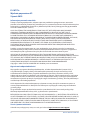 2
2
-
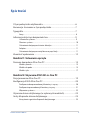 3
3
-
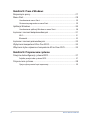 4
4
-
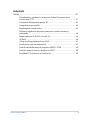 5
5
-
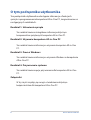 6
6
-
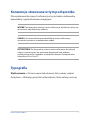 7
7
-
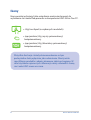 8
8
-
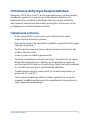 9
9
-
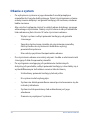 10
10
-
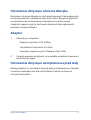 11
11
-
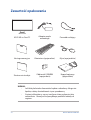 12
12
-
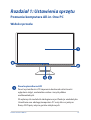 13
13
-
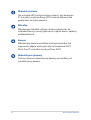 14
14
-
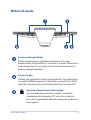 15
15
-
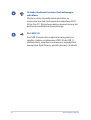 16
16
-
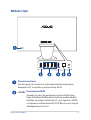 17
17
-
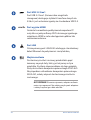 18
18
-
 19
19
-
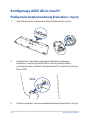 20
20
-
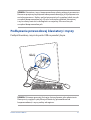 21
21
-
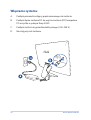 22
22
-
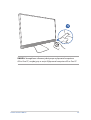 23
23
-
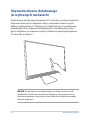 24
24
-
 25
25
-
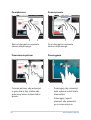 26
26
-
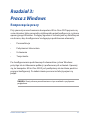 27
27
-
 28
28
-
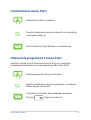 29
29
-
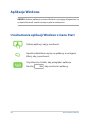 30
30
-
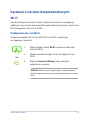 31
31
-
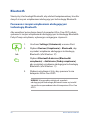 32
32
-
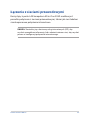 33
33
-
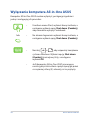 34
34
-
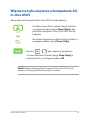 35
35
-
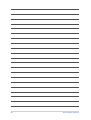 36
36
-
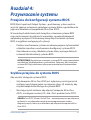 37
37
-
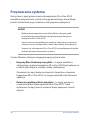 38
38
-
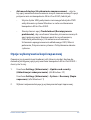 39
39
-
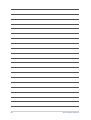 40
40
-
 41
41
-
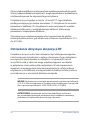 42
42
-
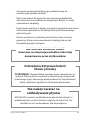 43
43
-
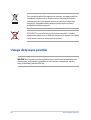 44
44
-
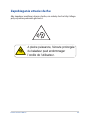 45
45
-
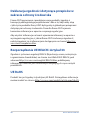 46
46
-
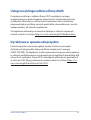 47
47
-
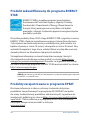 48
48
-
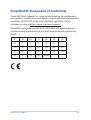 49
49
-
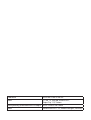 50
50
Asus V241EA Instrukcja obsługi
- Typ
- Instrukcja obsługi
- Niniejsza instrukcja jest również odpowiednia dla